- Ordinateurs et électronique
- Des dispositifs d'entrée de données
- Souris
- RocketFish
- RF-MSE14
- Manuel utilisateur
▼
Scroll to page 2
of
40
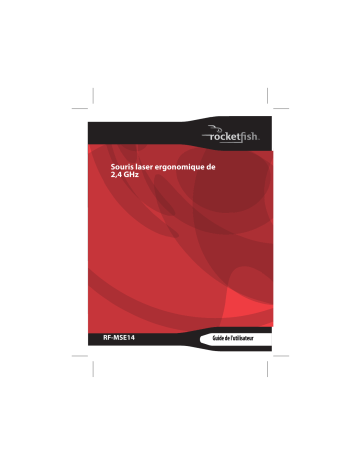
Souris laser ergonomique de 2,4 GHz RF-MSE14 Guide de l'utilisateur Souris laser ergonomique de 2,4 GHz Table des matières Introduction..........................................................................................3 Fonctionnalités ....................................................................................4 Contenu de l'emballage................................................................4 Configuration système requise ..................................................4 Dessus..................................................................................................5 Partie inférieure................................................................................7 Installation de la souris .....................................................................8 Installation de la pile ......................................................................8 Installation de la souris............................................................... 11 Installation du pilote de la souris et du logiciel................. 12 Configuration de la souris ......................................................... 18 Désinstallation du pilote de la souris et de l'application26 Entretien.............................................................................................. 29 Problèmes et solutions .................................................................. 29 2 Spécifications.....................................................................................30 Avis juridiques ...................................................................................31 Garantie limitée d’un an ................................................................33 Instructions de sécurité importantes Lire ces instructions. Conserver ces instructions. Respecter tous les avertissements. Observer toutes les instructions. Ne pas utiliser cet équipement près de l’eau. Nettoyer uniquement avec un chiffon sec. Les piles ne doivent pas être exposées à une chaleur excessive telle que celle du soleil, du feu ou d’une autre source similaire. 8 Attention : un risque d'explosion existe si les piles n'ont pas été correctement remises en place. Ne remplacer les piles qu'avec le même type ou un type équivalent. 1 2 3 4 5 6 7 Introduction Félicitations d'avoir acheté cette souris laser ergonomique de 2,4 GHz. Cette souris représente la dernière avancée technologique dans la conception de souris sans fil et a été conçue pour des performances et une fiabilité exceptionnelles. RF-MSE14 3 Fonctionnalités • • • • • Clé électronique Nano Connexion sans fil de 2,4 GHz Roulette de défilement/multidirectionnelle Souris à six boutons Excellente performance avec une portée supérieure à 32,8 pieds (10 mètres) (sans interférences) • Quatre témoins DEL Contenu de l'emballage • Souris • Clé électronique Nano • CD d’installation (inclut le logiciel et le Guide de l’utilisateur) • Pile AA • Guide d’installation rapide Configuration système requise • Port USB (USB 2.0 OU 1.1) • Lecteur CD • Système d’exploitation : WindowsMD XP avec Service Pack 3 ou supérieur, Windows VistaMD, ou WindowsMD 7 4 Dessus 1 5 6 N° 1 Élément Bouton A Bouton C 2 3 Bouton B Bouton gauche 4 2 7 4 3 8 9 Description Permet d'aller à la page précédente dans un navigateur Web. Permet d’activer la recherche dynamique. Le pilote de la souris doit être installé pour utiliser cette fonction. Permet d'aller à la page suivante dans un navigateur Web. Permet d'effectuer les opérations standard du bouton gauche de la souris, telles que la sélection d'éléments et l'ouverture de programmes. RF-MSE14 5 N° Élément Bouton PPP Témoin à DEL de la pile Description Permet de sélectionner la résolution d’écran. Il est possible de sélectionner 800 ppp, 1 200 ppp, ou 1 600 ppp. S’allume en rouge quand la pile est faible. DEL PPP Indique le réglage PPP actuel. 5 6 7 Roulette de défilement 8 Bouton droit 9 6 Une DEL allumée : PPP réglé sur 800. Deux DEL allumées : PPP réglé sur 1 200. Trois DEL allumées : PPP réglé sur 1 600. La faire rouler pour déplacer l’image de l’écran vers le haut ou le bas et l’incliner pour déplacer l’image de l’écran vers la gauche ou la droite. En appuyant sur la roulette de défilement, une icône multidirectionnelle s'affiche sur l'écran. Déplacer la souris vers le haut, le bas, la gauche ou la droite pour faire défiler. Permet d'effectuer les opérations standard du bouton droit de la souris, telles que l'ouverture de menus déroulants ou l'accès à l'information sur l'aide. Partie inférieure 1 2 3 OFF N° 1 Élément Compartiment de la pile Description Permet de ranger la clé électronique et la pile. Capteur laser Détecte les déplacements de la souris et émet des signaux vers l'ordinateur pour déplacer le pointeur sur l'écran. Le faire glisser pour mettre la souris sous et hors tension. 2 3 Bouton marche-arrêt RF-MSE14 7 Installation de la souris Installation de la pile Pour installer la pile : 1 Ouvrir le compartiment de la pile en appuyant sur le petit onglet du couvercle, puis l'écarter de la souris. 8 2 Retirer la clé électronique du compartiment de la pile. 3 Insérer une pile AA dans le compartiment de la pile. Veiller à ce que les pôles + et – de la pile coïncident avec les repères + et – figurant à l'intérieur du compartiment. p RF-MSE14 9 4 Replacer le couvercle du compartiment de la pile. p 10 Installation de la souris Pour installer la souris : 1 Connecter la clé électronique USB à un port USB de l’ordinateur. 2 OFF ON 1 2 Faire glisser le bouton marche-arrêt situé en dessous de la souris à droite pour mettre celle-ci sous tension. L’ordinateur détecte la souris. RF-MSE14 11 Installation du pilote de la souris et du logiciel Pour utiliser les fonctions avancées, telles que la recherche dynamique et la loupe, il est nécessaire d'installer le pilote de la souris et le logiciel. Remarque : les instructions qui suivent s'appliquent au système d'exploitation WindowsMD XP. Pour installer le pilote de la souris et le logiciel : 1 Vérifier que la pile est installée, que la clé électronique est connectée et que la souris est sous tension. 2 Insérer le CD d’installation fourni dans le lecteur CD de l’ordinateur. Le programme d’installation se lance automatiquement. S'il ne s’ouvre pas automatiquement, ouvrir l'Explorateur Windows (Windows Explorer), parcourir le CD, puis double-cliquer sur setup.exe. L’écran d’installation de la souris s’affiche. 12 3 Cliquer sur Installer le pilote de la souris. L’écran Bienvenue s’affiche. 4 Cliquer sur Suivant. L’écran Démarrage de l’installation s’affiche. RF-MSE14 13 5 Cliquer sur Suivant. Une barre de progression de l'installation s'affiche. Une fois le programme installé, l'écran Installation terminée s'affiche. 6 Cliquer sur Terminer. 14 Utilisation de la souris Pour utiliser la souris : • Appuyer sur les boutons gauche ou droit de la souris pour obtenir les fonctions classiques de ces boutons. • Utiliser la roulette de défilement pour déplacer l’image de l’écran vers le haut, le bas, la gauche ou la droite. Conseil : il est aussi possible de faire défiler l'écran en faisant glisser la souris plutôt que d'utiliser la roulette de défilement. Pour ce faire, appuyer sur la roulette de défilement. Une icône multidirectionnelle à quatre voies s’affiche à l’écran. Déplacer la souris vers le haut, le bas, la gauche ou la droite pour faire défiler. RF-MSE14 15 • Appuyer sur le bouton B pour aller à la page suivante dans un navigateur Web ou appuyer sur le bouton A pour aller à la page précédente dans un navigateur Web. Bouton B 16 Bouton A • Appuyer sur le bouton C pour utiliser la fonction de recherche dynamique. Bouton C Remarque : pour utiliser la recherche dynamique, appuyer sur le bouton gauche de la souris et la faire glisser pour mettre un mot en surbrillance. Appuyer sur le bouton de recherche dynamique. Le site Web GoogleMC s’ouvre et affiche les informations relatives au mot. RF-MSE14 17 Configuration de la souris Pour configurer la souris : • Double-cliquer sur l’icône de la souris dans la barre d’état système pour exécuter l’application de la souris, puis cliquer sur un onglet pour régler une fonction de la souris. Si l’icône de la souris n’est pas dans la barre d’état système, cliquer sur Démarrer, Paramètres, Panneau de configuration, puis sur RF 2.4GHz Ergo Laser Mouse (Souris laser ergonomique de 2,4 GHz RF). Il est possible de sélectionner l'un des onglets suivants : • Boutons : voir « Configuration des boutons de la souris » à la page 19. • Cliquer deux fois (Double-Clic) : voir « Réglage de la vitesse du double-clic » à la page 20. • Orientation : voir « Réglage de l'orientation » à la page 21. • Roulette : voir « Réglage de la roulette de défilement » à la page 22. • Fonctionnalité du pointeur (Utilitaire du pointeur) : voir « Réglage du comportement du pointeur » à la page 24. • Mouse Suite : voir « Masquer l'icône de la souris dans la barre d'état système » à la page 25. 18 Configuration des boutons de la souris Pour configurer les boutons : 1 Cliquer sur la flèche de la liste des boutons (Bouton:) pour l'ouvrir, puis cliquer sur le bouton à configurer. 2 Cliquer sur la flèche de la liste des fonctions (Fonction:) pour l'ouvrir, puis cliquer sur la fonction à affecter au bouton. Les valeurs par défaut des boutons de la souris sont : Bouton Côté gauche Côté droit Roulette Fonction Bouton principal de la souris Menu contextuel Bouton B C Défilement (Défilement A rapide/automatique) Fonction Forward (Suivant) Dynamique (Recherche dynamique) Back (Précédent) RF-MSE14 19 3 Cliquer sur les autres onglets pour effectuer plus de réglages ou cliquer sur OK pour enregistrer les sélections effectuées et fermer l'application. Remarque : pour rétablir les fonctions par défaut, cliquer sur Valeur par défaut. Réglage de la vitesse du double-clic Pour régler la vitesse du double-clic : 1 Pour régler la vitesse du double-clic, faire glisser le curseur. 2 Pour tester la vitesse de clic, cliquez deux fois (double-cliquer) sur l'icône Zone de test. 3 Cliquer sur les autres onglets pour effectuer plus de réglages ou cliquer sur OK pour enregistrer les sélections effectuées et fermer l'application. 20 Remarque : pour restaurer les valeurs par défaut, cliquer sur Restaurer la valeur par défaut. Réglage de l'orientation Utiliser cet onglet pour régler l'angle d'utilisation de la souris. Pour régler l'orientation : 1 Cliquer sur Définir l'orientation (Régler l'orientation) pour activer la configuration de l'orientation, puis utiliser le pointeur pour suivre le chien dans ses mouvements autour de l'écran. 2 Cliquer sur les autres onglets pour effectuer plus de réglages ou cliquer sur OK pour enregistrer les sélections effectuées et fermer l'application. Remarque : pour rétablir les valeurs par défaut de l'orientation, cliquer sur Restaurer de l’orientation (Rétablir l’orientation). RF-MSE14 21 Réglage de la roulette de défilement Pour régler la roulette de défilement : 1 Pour sélectionner la méthode de défilement de la roulette, cliquer sur : • Activer le défilement universel : pour utiliser les fonctions de défilement classiques. • Utiliser uniquement l’émulation du défilement de MS Office 97 : utilise l'émulation du défilement de Microsoft Office 97. 2 Pour spécifier des exceptions au défilement, cliquer sur Exceptions. 22 3 Pour régler la vitesse de défilement vertical, cliquer sur : • Défilement X lignes par encoche (Défilement de X lignes par cran) : permet de sélectionner le nombre de lignes de défilement quand la roulette est déplacée d'un cran. Cliquer sur la flèche vers le haut ou vers le bas pour spécifier le nombre de lignes. • Faire défiler un écran par encoche (Défilement d’un écran par cran) : permet de faire défiler la totalité de l’écran quand la roulette de défilement est déplacée d’un cran. 4 Pour régler la vitesse du défilement horizontal, faire glisser le curseur. 5 Pour inverser le sens du défilement, cliquer sur Inverser le sens du défilement. 6 Cliquer sur les autres onglets pour effectuer plus de réglages ou cliquer sur OK pour enregistrer les sélections effectuées et fermer l'application. Remarque : pour rétablir la vitesse de défilement par défaut, cliquer sur Valeur par défaut. RF-MSE14 23 Réglage du comportement du pointeur Pour régler le comportement du pointeur : 1 Cliquer sur une option du pointeur. Sélections possibles : • Renvoyer le pointeur (Déplacement en boucle du pointeur) : le pointeur réapparaît de l’autre côté de l’écran quand il en atteint le bord de celui-ci. • Point focal X (Cible de saisie X) : permet d’activer une fenêtre quand le pointeur est déplacé sur sa barre de titre. • Déplacement lent (Déplacement au ralenti) : ralentit le déplacement du pointeur quand la touche Shift (Maj) est appuyée, permettant un positionnement plus précis. 24 2 Cliquer sur les autres onglets pour effectuer plus de réglages ou cliquer sur OK pour enregistrer les sélections effectuées et fermer l'application. Masquer l'icône de la souris dans la barre d'état système Pour masquer l'icône de la souris dans la barre d'état système : • Désactiver l'option Affichage de l'icône de la souris dans la barre des tâches (Afficher l'icône de la souris dans la barre d'état système), puis cliquer sur OK pour enregistrer les modifications et fermer l'application. RF-MSE14 25 Désinstallation du pilote de la souris et de l'application Pour désinstaller le pilote de la souris et l'application : 1 Déconnecter la clé électronique. 2 Cliquer sur Démarrer, Programmes, RF 2.4GHz Ergo Laser Mouse (Souris laser ergonomique de 2,4 GHz RF), puis sur Désinstallation du pilote de RF 2.4GHz Ergo Laser Mouse (Désinstaller le pilote de la souris laser ergonomique de 2,4 GHz RF). Un message de confirmation de la désinstallation du pilote s'affiche. 26 3 Cliquer sur Oui pour continuer. L'écran Retrait de programmes de votre ordinateur (Suppression des programmes de votre système) s'ouvre et la progression s'affiche. RF-MSE14 27 4 Quand la désinstallation est terminée, cliquer sur OK pour continuer. L’écran La désinstallation a abouti (Désinstallation terminée) s’affiche. 5 Cliquer sur Terminer. L’ordinateur redémarre et la désinstallation du pilote est terminée. 28 Entretien Pour nettoyer la souris : • Essuyer la surface et le capteur optique avec un chiffon doux, non pelucheux légèrement humecté avec de l’eau. Problèmes et solutions En cas de problèmes avec la souris, effectuer les vérifications suivantes : • Vérifier que l’ordinateur est conforme aux spécifications requises du système. • Vérifier que la pile dans la souris laser est installée correctement. Vérifier que la polarité de la pile coïncide avec les repères du schéma de la polarité dans le compartiment de la pile. • Quand la DEL de la souris est rouge, la pile est faible. Remplacer la pile par une neuve. • Si la souris laser ne fonctionne pas, vérifier le port USB pour déterminer si la clé électronique est correctement connectée. • Utiliser la souris uniquement sur une surface propre, plane et non-glissante pour assurer un mouvement régulier et précis du curseur. RF-MSE14 29 Spécifications Les spécifications sont sujettes à modification sans préavis. Dimensions H×L×l Résolution Vitesse de déplacement Poids Boutons Compatibilité Température de service Température d'entreposage Humidité de service Humidité de stockage Pile Réglementations et certifications 30 Souris : 1,54 × 4,84 × 2,92 po (39 × 113,9 × 74,1 mm) Clé électronique : 0,26 × 0,74 × 0,59 po (6,6 × 18,8 × 15 mm) 800, 1 200, 1 600 ppp Maximum 30 pouces/s (76,2 cm/s) Souris (sans pile) : 2,82 oz (80 g) Clé électronique : 0,11 oz (3 g) 5 boutons avec roulette de défilement multidirectionnelle Windows XP Service Pack 3 Windows Vista 32 bits ou 64 bits Windows 7 32 bits ou 64 bits 32 à 104° F (0 à 40° C) - 40 à 140 °F (- 40 à 60 °C) 90 % HR ou moins 95 % HR ou moins AA (1) EMI, ESD, RS, EFT, FCC, EC, IC, IEC-003 Avis juridiques FCC article 15 Ce dispositif est conforme à l’article 15 du règlement de la FCC. Son utilisation est soumise aux deux conditions suivantes : (1) cet appareil ne doit pas provoquer d’interférences préjudiciables, et (2) il doit accepter toute interférence reçue, y compris celles risquant d’engendrer un fonctionnement préjudiciable. Cet équipement a été mis à l’essai et déclaré conforme aux limites prévues pour un appareil numérique de classe B, définies dans la section 15 du règlement de la FCC. Ces limites ont été établies pour fournir une protection raisonnable contre les interférences préjudiciables lors d’une installation résidentielle. Cet équipement génère, utilise et diffuse des ondes radio et, s’il n’est pas installé et utilisé conformément aux instructions dont il fait l’objet, il peut provoquer des interférences préjudiciables avec les communications radio. Cependant, il n'est pas possible de garantir qu’aucune interférence ne se produira pour une installation particulière. Si cet équipement produit des interférences importantes lors de réceptions radio ou télévisées, qui peuvent être détectées en éteignant puis en rallumant l’appareil, essayer de corriger l’interférence au moyen de l’une ou de plusieurs des mesures suivantes : • réorienter ou déplacer l’antenne réceptrice; • augmenter la distance entre l’équipement et le récepteur; • brancher l’équipement sur la prise électrique d’un circuit différent de celui auquel le récepteur est relié; • contacter le revendeur ou un technicien radio/télévision qualifié pour toute assistance. Avertissement de la FCC Tous changements ou modifications qui ne seraient pas expressément approuvés par les responsables de l’application des règles FCC pourraient rendre nul le droit de l’utilisateur d’utiliser cet équipement. RF-MSE14 31 Certification relative à la sécurité du DHHS et de la FDA Ce produit a été fabriqué et testé pour satisfaire aux normes de sécurité de la FCC, aux exigences et règles de conformité du Ministère de la santé des États-Unis (U.S. Department of Health and Human Services), ainsi qu’aux normes d’irradiation 21 CFR, section de chapitre J de la FDA. Déclaration NMB-003 du Canada Cet appareil numérique de la classe B est conforme à la norme NMB-003 du Canada. Avis important Déclaration de la FCC sur l’exposition aux irradiations : cet équipement est conforme aux limitations prévues par la FCC pour l’exposition aux irradiations dans le cadre d’un environnement d’accès libre. Les utilisateurs doivent se conformer aux instructions spécifiques d'utilisation pour satisfaire à la norme d'exposition aux radiofréquences. Cet émetteur ne doit pas être situé à proximité ou fonctionner simultanément avec une autre antenne ou émetteur. Suivant la déclaration d'Industrie Canada, son fonctionnement est soumis aux deux conditions suivantes : 1 ce périphérique ne doit pas émettre d’interférences préjudiciables, et 2 ce périphérique doit accepter toute interférence reçue, y compris celles risquant d’entraîner un fonctionnement préjudiciable. 32 Garantie limitée d’un an Rocketfish Products (« Rocketfish ») garantit au premier acheteur de ce RF-MSE14 neuf (« Produit »), qu’il est exempt de vices de fabrication et de main-d’œuvre à l’origine, pour une période d’un (1) an à partir de la date d’achat du Produit (« Période de garantie »). Ce Produit doit avoir été acheté chez un revendeur agréé des produits de la marque Rocketfish et emballé avec cette déclaration de garantie. Cette garantie ne couvre pas les Produits remis à neuf. Les conditions de la présente garantie s’appliquent à tout Produit pour lequel Rocketfish est notifié pendant la Période de garantie, d’un vice couvert par cette garantie qui nécessite une réparation. Quelle est la durée de la couverture? La Période de garantie dure un an (365 jours) à compter de la date d’achat de ce Produit. La date d’achat est imprimée sur le reçu fourni avec le produit. Que couvre cette garantie? Pendant la Période de garantie, si un vice de matériau ou de main-d’œuvre d'origine est détecté sur le Produit par un service de réparation agréé par Rocketfish ou le personnel du magasin, Rocketfish (à sa seule discrétion) : (1) réparera le Produit en utilisant des pièces détachées neuves ou remises à neuf; ou (2) remplacera le Produit par un produit ou des pièces neuves ou remises à neuf de qualité comparable. Les produits et pièces remplacés au titre de cette garantie deviennent la propriété de Rocketfish et ne sont pas retournés à l’acheteur. Si les Produits ou pièces nécessitent une réparation après l’expiration de la Période de garantie, l’acheteur devra payer tous les frais de main-d’œuvre et les pièces. Cette garantie reste en vigueur tant que l’acheteur reste propriétaire du Produit Rocketfish pendant la Période de garantie. La garantie prend fin si le Produit est revendu ou transféré d’une quelconque façon que ce soit à tout autre propriétaire. RF-MSE14 33 Comment obtenir une réparation sous garantie? Si le Produit a été acheté chez un détaillant, le rapporter accompagné du reçu original chez ce détaillant. Prendre soin de remettre le Produit dans son emballage d’origine ou dans un emballage qui procure la même qualité de protection que celui d’origine. Si le Produit a été acheté en ligne, l’expédier accompagné du reçu original à l’adresse indiquée sur le site Web. Prendre soin de remettre le Produit dans son emballage d’origine ou dans un emballage qui procure la même qualité de protection que celui d’origine. Où cette garantie s’applique-t-elle? Cette garantie ne s’applique qu’à l’acheteur original du Produit aux États-Unis, au Canada et au Mexique. Ce qui n’est pas couvert par cette garantie limitée La présente garantie ne couvre pas : • la formation du client; • l’installation; • les réglages de configuration; • les dommages esthétiques; • les dommages résultants de catastrophes naturelles telles que la foudre; • les accidents; • une utilisation inadaptée; • une manipulation abusive; • la négligence; • une utilisation commerciale; • la modification de tout ou partie du Produit, y compris l’antenne. 34 La présente garantie ne couvre pas non plus : • les dommages ayant pour origine une utilisation ou une maintenance défectueuse; • la connexion à une source électrique dont la tension est inadéquate; • toute réparation effectuée par quiconque autre qu’un service de réparation agréé par Rocketfish pour la réparation du Produit; • les produits vendus en l’état ou hors service; • les consommables tels que les fusibles ou les piles; • les produits dont le numéro de série usine a été altéré ou enlevé. LA RÉPARATION OU LE REMPLACEMENT, TELS QU’OFFERTS PAR LA PRÉSENTE GARANTIE, CONSTITUENT LE SEUL RECOURS DE L’ACHETEUR. ROCKETFISH NE SAURAIT ÊTRE TENU POUR RESPONSABLE DE DOMMAGES ACCESSOIRES OU CONSÉCUTIFS, RÉSULTANT DE L’INEXÉCUTION D'UNE GARANTIE EXPRESSE OU IMPLICITE SUR CE PRODUIT, Y COMPRIS, SANS S’Y LIMITER, LA PERTE DE DONNÉES, L’IMPOSSIBILITÉ D’UTILISER LE PRODUIT, L’INTERRUPTION D’ACTIVITÉ OU LA PERTE DE PROFITS. ROCKETFISH PRODUCTS N’OCTROIE AUCUNE AUTRE GARANTIE EXPRESSE RELATIVE À CE PRODUIT; TOUTES LES GARANTIES EXPRESSES OU IMPLICITES POUR CE PRODUIT, Y COMPRIS MAIS SANS LIMITATION, TOUTE GARANTIE DE QUALITÉ MARCHANDE, D'ADÉQUATION À UN BUT PARTICULIER, SONT LIMITÉES À LA PÉRIODE DE GARANTIE APPLICABLE TELLE QUE DÉCRITE CI-DESSUS ET AUCUNE GARANTIE EXPRESSE OU IMPLICITE, NE S’APPLIQUERA APRÈS LA PÉRIODE DE GARANTIE. CERTAINS ÉTATS ET PROVINCES NE RECONNAISSENT PAS LES LIMITATIONS DE LA DURÉE DE VALIDITÉ DES GARANTIES IMPLICITES. PAR CONSÉQUENT, LES LIMITATIONS SUSMENTIONNÉES PEUVENT NE PAS S'APPLIQUER À L’ACHETEUR ORIGINAL. LA PRÉSENTE GARANTIE DONNE À L'ACHETEUR DES GARANTIES JURIDIQUES SPÉCIFIQUES; IL PEUT AUSSI BÉNÉFICIER D'AUTRES GARANTIES QUI VARIENT D'UN ÉTAT OU D'UNE PROVINCE À L'AUTRE. Contacter Rocketfish : Pour toute assistance technique, appeler le 1-800-620-2790 www.rocketfishproducts.com RF-MSE14 35 Distribué par Best Buy Purchasing, LLC 7601 Penn Avenue South Richfield, Minnesota, 55423-3645 É.-U. ©2009 Best Buy Enterprise Services, Inc. Tous droits réservés ROCKETFISH est une marque de commerce de Best Buy Enterprise Services, Inc. déposée dans certains pays. Tous les autres produits et noms de marques sont des marques de commerce appartenant à leurs propriétaires respectifs. 36 RF-MSE14 37 38 RF-MSE14 39 www.rocketfishproducts.com (800) 620-2790 Distribué par Best Buy Purchasing, LLC 7601 Penn Avenue South, Richfield, MN 55423-3645 É.-U. © 2009 Best Buy Enterprise Services, Inc. Tous droits réservés. ROCKETFISH est une marque de commerce de Best Buy Enterprise Services, Inc. Tous les autres produits et noms de marques sont des marques de commerce appartenant à leurs propriétaires respectifs. 09-0482 FRANÇAIS